Strålende!
Dette er forbedringer jeg ser stor nytte av.
Jeg gleder meg til å ta dette i bruk.
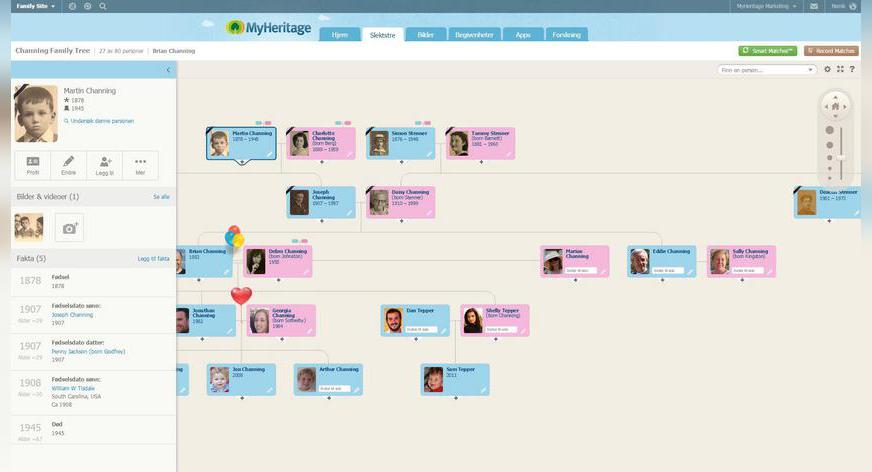
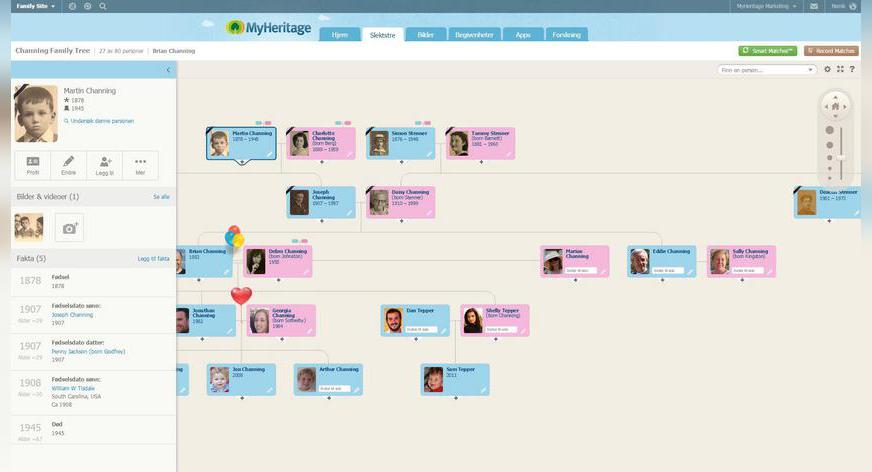
Vi er veldig glade over å kunne introdusere vår nye og forbedrede familietre-editor på nett!
Den gamle familietre-editoren på MyHeritage.no var svært populær blant våre brukere, men den var basert på Adobes Flash-teknologi som har blitt for utdatert. Vi jobber hele tiden for å kunne tilby våre brukere de beste verktøyene for utvidelse av sine familietrær, så editoren måtte ombygges og utvikles fra scratch med teknologi som HTML5 og Angular JS. Den nye familietre-editoren er raskere og lettere å bruke og den virker problemfritt på smarttelefoner og tablets. En annen viktig fordel er at man nå får tilgang til Record Matches direkte fra familietreet og viktigst av alt: Den nye editoren har en forbedret ytelse, spesielt for store trær.
Vi har rullet ut den nye versjonen av editoren på nett gradvis, samtidig som vi har mottatt tilbakemeldinger fra brukerne og gjort endringer basert på disse. Denne uken er vi glade over å kunne rulle ut den nye familietre-editoren til alle brukere av MyHeritage.
Den nye familietre-editoren er veldig lik den gamle i utseende og opplevelse, men den inneholder mange forbedringer og subtile endringer som vi nå skal presentere for dere. Denne bloggposten er veldig detaljert, antagelig den lengste vi noensinne har skrevet på denne bloggen. 🙂 Vi oppfordrer dere til å lese den nøye, for å lære alt om den nye familietre-editoren og hvordan du kan utnytte den maksimalt.
NYTT: Detaljpanel
Når du åpner ditt familietre vil detaljpanelet automatisk vises på venstre side av skjermen. Her vil du finne all informasjon om den valgte personen i familietreet.
Detaljpanelet gjør det enklere å se, legge til og endre opplysninger om en person, uten å forlate treet. Her får du listet opp datoer, steder og eventuelle bilder og videoer av personen.
Undersøk denne personen søker etter dokumenter relatert til dette individet, blant milliarder av dokumenter tilgjengelig gjennom MyHeritage SuperSearch. Dette er ikke automatisk matching, men er et godt springbrett for manuell research.
Profil åpner profilsiden som viser ALL kjent informasjon om individet, inkludert biografi, kilder, referanser m.m. Profilsiden viser også alle foto, videoer og dokumenter relatert til personen.
Endre åpner en side hvor du kan redigere hovedfeltene i individets profil. Merk at du også kan endre all fakta direkte i detaljpanelet ved å holde musepekeren over feltet du vil redigere og klikke på blyantikonet som dukker opp til høyre.
Legg til åpner en meny som lar deg legge til individets slektninger, som foreldre, søsken, ektefeller og barn.
Inviter lar deg invitere denne personen til familiesiden din.
Mer gir deg tilgang til avanserte funksjoner som å legge til eller fjerne koblinger, eller slette personen fra treet.
Bilder & videoer viser foto og videoer som er assosiert med dette individet. Du kan klikke på et hvilket som helst miniatyrbilde for å se en større versjon. Knappen med kameraikonet og +-tegnet lar deg legge til nye bilder eller videoer av individet. Når du klikker her åpnes et pop-up felt over den gjeldende siden hvor du kan bruke drag-&-drop for å trekke bilde- eller videofiler fra en mappe på maskinen din til den valgte personens profil. Du kan også velge å laste opp bilder eller videoer på vanlig måte.
Når detaljpanelet er lukket kan du gjenåpne det, enten ved å klikke på pilhaken som vist på bildet under, eller ved å klikke to ganger på det ønskede profilkortet i familietreet (det første klikket sentrerer individet i treet og det andre klikket åpner detaljpanelet).
Redigere informasjon
I den nye familietre-editoren kan informasjonen redigeres ved å klikke på Endre-knappen i detaljpanelet, eller klikke på blyantikonet for Rask endring i individets profilkort. Dette åpner en ny side hvor du kan redigere individets profil.
Rediger profil-siden lar deg redigere de fleste feltene, i tillegg til å legge inn informasjon om giftemål og skilsmisse.
Siden inneholder også en forbedret datovelger som lar deg legge inn datoer med en mengde valg, inkludert avgrensede tidsrom og fritekst.
For å legge til mer informasjon enn det som er tilgjengelig på Rediger profil-siden, klikk på Rediger mer nederst på siden, for å komme til individets fulle profil. Der kan du legge til og redigere ALLE felt for denne personen, inkludert biografi, kontaktinfo, yrke, utdannelse, referanser, kilder m.m.
Legge til personer i familietreet
Å legge til personer i familietreet er en av de viktigste aktivitetene. For å legge til en ny person klikk Legg til i detaljpanelet eller klikk på +-tegnet i bunnen av det profilkortet du ønsker å legge til en slektning for. En meny åpner seg – internt kaller vi den for ”edderkopp-menyen” på grunn av hvordan den ser ut – med mulige slektninger du kan legge til, som f.eks. foreldre, søsken, ektefeller og barn.
Når du klikker på en knapp, som f.eks. Legg til mor, åpnes et praktisk vindu hvor du kan legge til basisinformasjon. Klikk OK når du er ferdig. I den nye versjonen av familietre-editoren, inkluderer denne siden flere felter enn den forrige versjonen. For eksempel kan fødselssted, dødssted og datoer skrives inn i mer fleksible formater.
”Legg-meg-til”-kort
Vi har gjort det enklere å legge til foreldre i familietreet. For enhver person i treet kan du nå enkelt legge til en forelder ved å klikke på de nye ”Legg til far”- eller ”Legg til mor”-kortene og legge inn informasjon. Dette gjør det enklere å bygge ut treet. Vi kaller disse kortene for ”Legg-meg-til”-kort. Hvis du foretrekker å ikke ha dem i treet ditt, kan du slå av denne funksjonen i innstillingene for familietreet ditt (les mer om dette lenger ned).
Legge til bilder
Vi har nylig gjort det enklere å legge til bilder til din familieside. Å legge til bilder kan bringe familietreet til liv og forvandle det fra en liste over navn og hendelser, til et spennnende arvestykke for familien.
For å legge til en eller flere bilde- eller videofiler til en person i treet, klikk på den store knappen med kameraikonet og +-tegnet i Bilder & videoer-delen av detaljpanelet.
Et nytt pop-up-felt vil vise seg. Her kan du laste opp filer ved å bruke drag-&-drop eller velge dem fra en mappe på din datamaskin, på vanlig måte.
Alternativt kan du klikke på kamera-ikonet på profilkortet for å legge til et profilbilde til den personen, forutsatt at individet ikke har profilbilde fra før.
Navigasjon
Den nye og forbedrede familietre-editoren tilbyr navigasjonsfunksjoner som er enkle i bruk. Zoom-kontrollen er nå lokalisert i det øvre høyre hjørnet på treet og er alltid synlig. Du kan zoome inn og ut i treet ved å bruke de forhåndsvalgte zoom-nivåene (ser ut som sirkler og er klikkbare), eller ved å bruke zoom-hendelen. Jo mer du zoomer inn, jo mer informasjon vil du se (f.eks. er alle datoer usynlige når du er zoomet helt ut, mens årstall for fødsel og evt. død blir synlig når du kommer litt nærmere og fullstendig dato når du zoomer helt inn). Jo mer du zoomer ut, jo flere personer blir synlige på skjermen. Du kan navigere rundt i treet med musepekeren (drag-&-drop) eller ved å klikke på de fire pilene på zoom-kontrollen. På smarttelefoner og tablets kan du benytte håndbevegelser for å navigere rundt, eller klype med tommel og pekefinger for å zoome inn og ut. Klikk på hus-ikonet (hjem) på zoom-kontrollen for å returnere til startpersonen i treet.
En annen ny navigasjonsfunksjon er radaren. Du finner den i det nedre, venstre hjørnet når detaljpanelet er lukket. Radaren ser ut som en sirkel. Klikk på sirkelen for å åpne radaren og et grønt rektangel vil vise hvilken del av treet som vises på skjermen, akkurat nå. Du kan dra det grønne rektangelet rundt for å raskt hoppe til et annet område av treet. Dette er en ypperlig måte å få bedre oversikt og navigere hurtig i et stort tre.
Har du mer enn ett familietre på familiesiden din? I så fall kan du enkelt bytte mellom trærne dine ved å klikke på familietrenavnet øverst på siden, som vist på bildet under.
Søk
En praktisk søkeboks er tilgjengelig i det øvre høyre hjørnet av treet. Bruk søkefeltet til å finne en hvilken som helst person i treet ditt og bringe denne personen til senter av skjermen. Begynn å skrive et navn og du vil motta forslag til personer i treet ditt umiddelbart. Hvis treet ditt er relativt lite, kan du klikke på den lille nedtrekkspilen i søkefeltet og velge personen fra en liste over alle personene i treet. Ved å klikke på en person vil du hoppe til ham eller henne i treet. Ønsker du å søke utenfor treet ditt, bruk SuperSearch
Record Matches og Smart Matches™
Den nye familietre-editoren gir deg hurtig tilgang til alle automatiske treff for ethvert individ i treet. Record Matches er treff på historiske dokumenter og Smart Matches TM er treff på familietreprofiler. Du oppfordres til å utforske disse treffene ved å klikke på knappene til venstre på profilkortet (brunt for Record Matches og grønt for Smart Matches TM), da det kan hjelpe deg å gjøre nye og spennende oppdagelser. De brune og grønne knappene på profilkortet vil vises på alle individer som har tilgjengelige treff. Etter hvert som du legger til mer informasjon i treet vil nye treff bli funnet i real-time og du vil gjøres oppmerksom på de nye funnene gjennom en blinkende brun eller grønn knapp på profilkortet. Klikk på knappen(e) for å utforske nye koblinger.
Slektsgrener
Familietre-editoren viser alltid slektningene til den gjeldende startpersonen og deres ektefeller. Hvis det er en slektsgren for ektefellens familie vises bare ektefellen, ikke hans eller hennes slekt og familie. For å se ektefellens slektsgren klikk på slektsgren-ikonet som vises i det øvre høyre hjørnet av profilkortet.
Invitasjoner
Å invitere familiemedlemmer til familiesiden din er en flott måte å holde kontakten med slekten din. Det lar dem oppleve familietreet du har bygget, ta del i familiesiden, motta bursdagspåminnelser m.m. Det er anbefalt å invitere familiemedlemmer, da de kan bidra med informasjon og bilder for å forbedre familiesiden.
Vi har lagt til en ny funksjon som lar deg legge til en e-postadresse direkte til profilkortene, slik at du enklere kan invitere personen til å bli medlem av familietreet. Invitasjoner til familiesiden kan også sendes ut via detaljpanelet. Hvis du ønsker, kan du fjerne e-postfeltet fra alle profilkortene i treet ved å justere innstillingene for treet ditt.

Invitasjon - steg 2 – Skriv inn e-postadressen og klikk på sjekkboksen for å invitere personen til å bli med.
Noen av våre brukere foretrekker at familiemedlemmene de inviterer ikke får mulighet til å endre familietreet. I så fall er det fremdeles mulig å invitere andre familiemedlemmer og endre innstillingene for familiesiden for å hindre at inviterte medlemmer kan gjøre endringer på treet. Dette vil altså dele treet, men ikke invitere til samarbeid.
Avanserte funksjoner
Mer-menyen i detaljpanelet gir deg tilgang til noen avanserte funksjoner, som å koble individet til en annen person i familietreet eller fjerne en kobling. Menyen gir deg også mulighet til å slette en person fra treet.
Å fjerne en kobling er nyttig dersom en person har blitt lagt til på feil sted i et familietre. Det lar deg fjerne personen fra sin gjeldende posisjon, uten å slette ham eller henne helt. I den forrige versjonen av familietre-editoren het denne funksjonen ”Frakobling”.
For å koble et individ til en annen eksisterende profil, klikk på Koble til eksisterende person. Dette er nyttig for f.eks. å indikere et giftemål mellom to personer som allerede finnes i familietreet.
Bursdager og bryllupsdager
Hvis noen i familietreet har bursdag snart, eller bursdagen var for et par dager siden, vil et festlig ballong-ikon varsle deg om den store dagen. Utnytt mulighetene i denne påminneren ved å klikke på ballongene for å sende en bursdagshilsen. Hvis du skriver hilsenen før den store dagen, vil MyHeritage automatisk sende meldingen på dine vegne, på selve bursdagen. Slektningene dine vil garantert sette pris på oppmerksomheten!
På samme måte som ved bursdager, er bryllupsdager merket med en rød hjerteballong i familietreet. Hjerteballongen har erstattet giftering-ikonet vi brukte i den forrige versjonen av editoren.
Klikk på den røde hjerteballongen for å sende en bryllupsdagshilsen til begge ektefellene, eller bare til én av dem.
Innstillinger for familietreet
For å endre på innstillingene for ditt familietre, klikk på tannhjul-ikonet i det øvre høyre hjørnet.
Har du et stort tre? Generasjoner som vises rundt probant lar deg bruke hendelen som vist i bildet under til å begrense antall generasjoner som vises. Noen foretrekker å vise treet med færre profilkort. Valg for visning av kort lar deg bruke sjekkboksene til å beholde eller fjerne funksjoner som f.eks. felt for e-post, ”Legg-meg-til”-kort, rediger-ikon m.m.

Innstillinger for familietre: Begrens antall viste generasjoner og andre visningsvalg (klikk for å forstørre).
Navnepreferanser lar deg bestemme hvordan du ønsker å vise kvinnenavnene i familietreet, ifht bruk av pikenavn, gift navn eller begge. Du kan også velge om du vil vise prefikser og suffikser i profilkortene. Noen foretrekker å holde disse skjult (f.eks.: John Martin) mens andre vil ha prefikser og suffikser synlig (f.eks.: Prof. John Martin, Jr.).
Under Flere alternativ kan du endre navn på treet, få tilgang til tilleggsfunksjonalitet som backup av treet ditt (hvilket er svært viktig), og redigere øvrige innstillinger som personverninnstillinger. Klikk på ”Styr alle trær” for å komme til siden hvor du kan eksportere hvilket som helst av dine familietrær som GEDCOM-filer.
Få hjelp
Klikk på spørsmålstegnet i det øvre, høyre hjørnet for å raskt få hjelp til hvordan du bruker familietre-editoren.
For å se familietreet i fullskjerm, klikk på fullskjerm-ikonet.
Oppsummering
Den nye familietre-editoren er nå tilgjengelig for alle brukere på MyHeritage. Den er bygget på nye teknologier og erstatter den forrige editoren, hvis tid hadde kommet, fordi Adobe Flash-teknologien har blitt foreldet. For noen av dere er den nye editoren splitter ny, mens andre kanskje har brukt den en stund allerede. Vi planlegger ytterligere forbedringer og tillegg til familietre-editoren, som forbedret funksjonalitet for mobile enheter, flere visningstyper (stamfar/etterkommer/stamtavle) m.m.
Har du forslag til funksjoner du ønsker å se i fremtidige versjoner? Del dem gjerne med oss!
Vi har jobbet hardt for å utvikle det vi mener er den beste online familietre-editoren i bransjen. Vi håper du vil sette pris på den, utnytte dens mange funksjoner og bruke den til å ta vare på din familiehistorie for kommende generasjoner!
MyHeritage-teamet

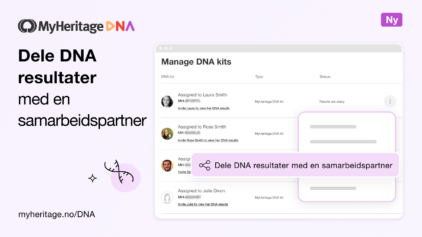
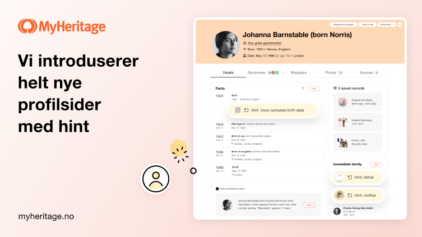
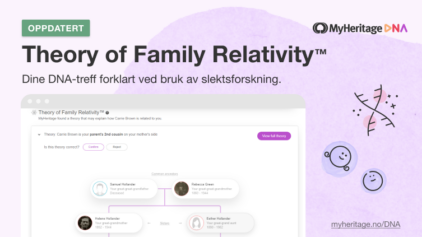
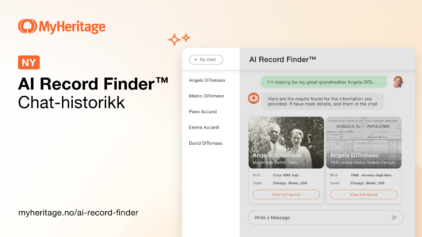
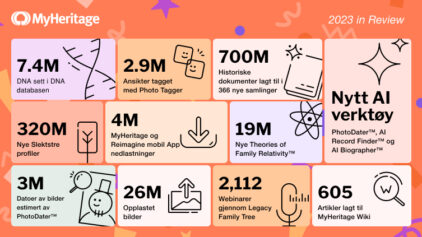
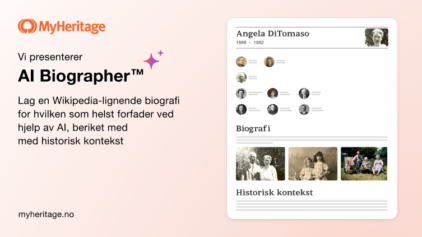
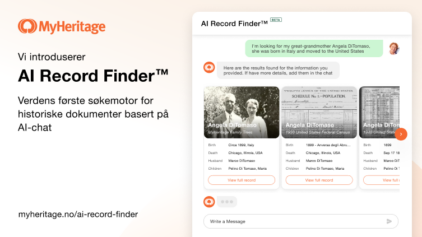
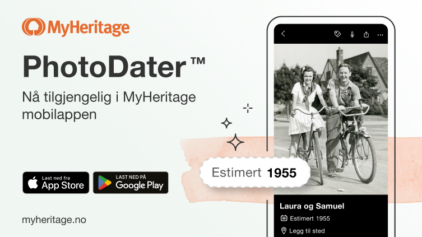
november 10, 2014
Strålende!
Dette er forbedringer jeg ser stor nytte av.
Jeg gleder meg til å ta dette i bruk.
november 18, 2014
Savner «gammel» måte å se familietreet da dette er mye lettere å få oversikten i og mye lettere å redigere i. Burde kunne gå an å få dette som et eget alternativ.??
Tor Hoel
november 21, 2014
FORSLAG: Lag en «familiequis» som passer for alle aldre. Treåringen får spørsmål om hva mamman heter, voksne spørsmål om besteforeldre osv. Fasit er en link til akkurat den opplysningen i MyHeritage.
Lykke til !
november 21, 2014
Savner også muligheten til å velge den gamle versjonen. I den nye er det bl.a. umulig å se alle ekteskap til en person uten at man må flytte seg rundt i bilde/slektstre. På den gamle kom personen opp med 1 -2 – 3 så kunne man bare klikke på den aktuelle ektefellen og fikk full oversikt med en gang. Var også enklere å navigere frem/ned og tilbake/opp i slektstre. Det er et stort minus i den nye versjonen 🙁
november 22, 2014
How and where do l update and will the new edition integreate into my Familytree by itself ?
Please answer.
Best regards Kjell
januar 29, 2015
Enig med Gunnar Rasmussen og Tor Hoel, den klassiske versjonen er mye bedre. Derfor laster jeg ikke ned den nye versjonen!
februar 3, 2015
Hei Rita! Dersom du foretrekker den klassiske versjonen, er det selvsagt ikke noe problem å fortsette med den intill videre. Det kan derimot være at du går glipp av mulighetene som ligger i oppdateringene, som flere funksjonaliteter som kan hjelpe deg med å finne flere slektninger i treet ditt. Men det som er viktig, er at du bruker en programversjon som du trives med.
Ctrl+C/⌘+C
Jakob Hanssen
november 9, 2014
Hei
Det er gledlig å se utviklingen, men det er en ting jeg savner.
Jeg har tidligere etterlyst en bedre bokutgave og layout for bok.
Redigeringsmulighet direkte i boken.
Direkte relasjoner skulle vært headingen til notat pr person.
Det skulle ogsåvært mulig å legge inn bilder i notatet slik at det kommer med når man skriver ut boken
Nummeret pr person skulle også gitt indikasjon på om det er familie på min mors side eller fars side, kanskje ved at det slutter på en for Far eller 2 for Mor.
Antall generasjoner skulle også kommet opp som på profilsiden (28 ledd direkte ).
En slik bok er ypperlig å gi i gave til familiemedlemmer. Nå blir det for mye fremog tilbake og ren tekst.